Roland RD-88 EX handleiding
Handleiding
Je bekijkt pagina 23 van 30
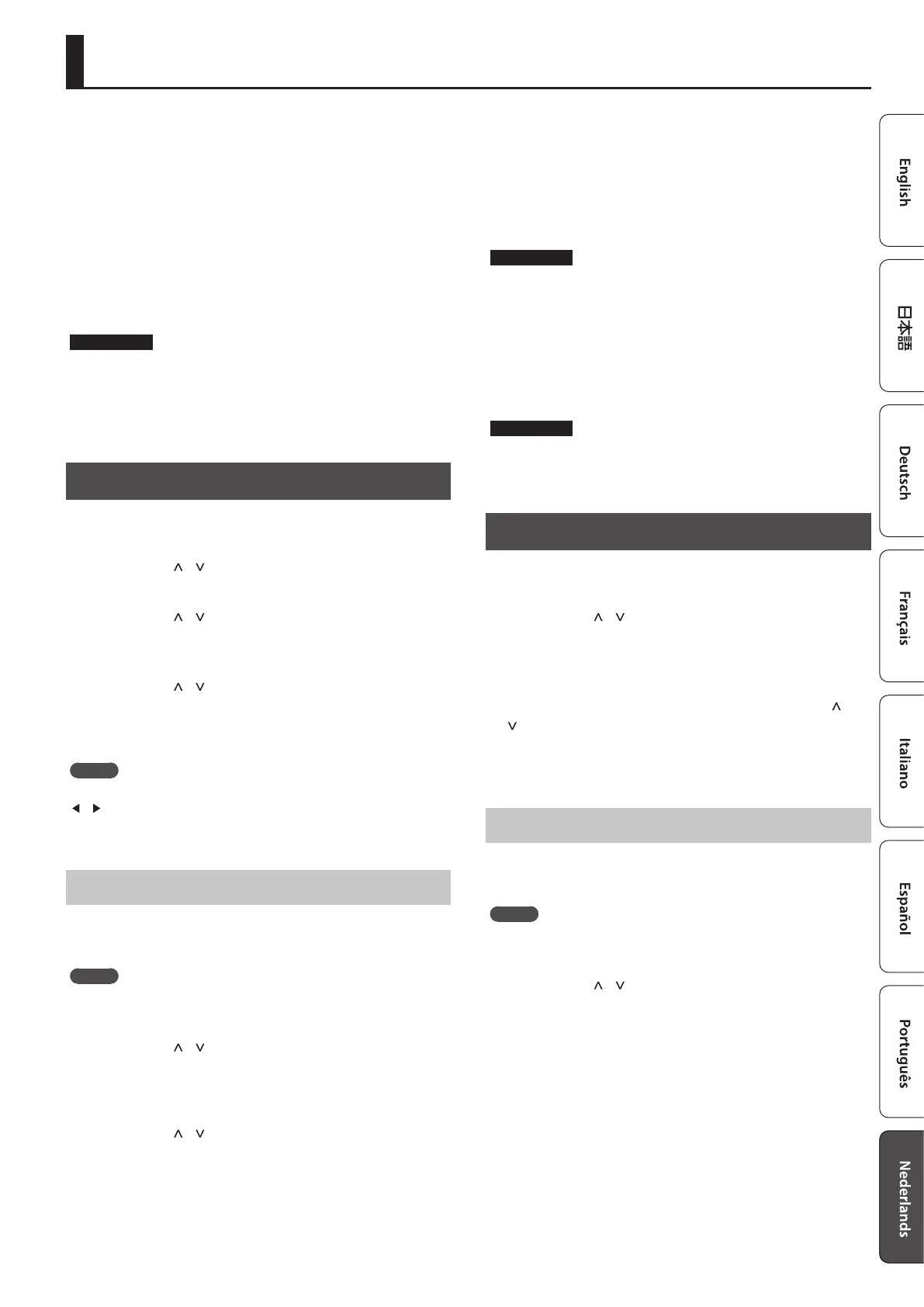
2323
Gedetailleerde instellingen voor klanken maken
De RD-88EX heeft twee geluidsgerelateerde bewerkingstypen.
Scène bewerken
Hier kunt u de parameters voor een scène bewerken. Deze
parameters omvatten de aan-/uit-instelling en niveau-aanpassing
voor elke zone, eectinstellingen voor elke scène.
Systeemeecten bewerken
Hier kunt u instellingen bewerken voor de eecten die
van toepassing zijn op het algemene uitgestuurde geluid
(systeemeecten).
De systeemeecten bieden chorus/delay, galm, EQ en compressor.
OPMERKING
5 De bewerkte instellingen gaan verloren tenzij u deze opslaat
(schrijft). Als u de instellingen wilt behouden, slaat u deze als volgt
op.
5 Een scène die u bewerkt, wordt aangegeven met een
bewerkingssymbool (*) naast het scènenummer.
Een scène bewerken
1. Druk op de [MENU]-knop.
2. Gebruik de [ ] [ ]-cursorknoppen om “SCENE EDIT”
te selecteren en druk op de [ENTER]-knop.
3. Gebruik de [ ] [ ]-cursorknoppen om het item
te selecteren dat u wilt bewerken, en druk op de
[ENTER]-knop.
4. Gebruik de [ ] [ ]-cursorknoppen om een
parameter te selecteren en gebruik de [DEC] [INC]-
knoppen om de waarde te bewerken.
Raadpleeg de “Parameter Guide” (PDF) voor meer informatie.
MEMO
Als een item meerdere pagina's bevat, worden de symbolen “
” “ ” rechtsboven op het scherm weergeven. Gebruik de [<]
[>]-cursorknoppen om tussen pagina's te bewegen.
Een scène opslaan (Write)
5. Druk op de [WRITE]-knop om de wijzigingen op te
slagen.
MEMO
Als u de scène bewerkt, verschijnt er naast “SCENE” een
“*”-symbool.
6. Gebruik de [ ] [ ]-cursorknoppen om “SCENE” te
selecteren en druk vervolgens op de [ENTER]-knop.
Er wordt een scherm weergegeven waar u de scène kunt
selecteren die als opslagbestemming wordt gebruikt.
7. Gebruik de [ ] [ ]-cursorknoppen om de scène die
als opslagbestemming wordt gebruikt te selecteren
en druk vervolgens op de [ENTER]-knop.
Het invoerscherm voor de scènenaam verschijnt.
8. Gebruik de [<] [>]-cursorknoppen om de cursor te
verplaatsen en gebruik de [DEC] [INC]-knoppen om
het teken te wijzigen.
9. Wanneer u de naam volledig hebt bewerkt, drukt u
op de [ENTER]-knop.
Het SCENE WRITE-bevestigingsscherm verschijnt.
OPMERKING
Wanneer u opslaat, wordt de scène van de geselecteerde
opslagbestemming overschreven en gaan de vorige gegevens
verloren.
10.
Om uit te voeren, gebruikt u de [>]-cursorknoppen
om “WRITE” te selecteren en drukt u vervolgens op de
[ENTER]-knop.
Als u wilt annuleren, drukt u op de [EXIT]-knop.
OPMERKING
De wijzigingen in de scène die u aan het bewerken bent, gaan
verloren als u het apparaat uitschakelt of wanneer u een andere scène
selecteert. Als u de instellingen wilt behouden, slaat u de scène op.
De systeemeecten bewerken
1. Druk op de [MENU]-knop.
2. Gebruik de [ ] [ ]-cursorknoppen om “SYSTEM
EFFECT” te selecteren en druk vervolgens op de
[ENTER]-knop.
3. Gebruik de [<] [>]-cursorknoppen om het eect
dat u wilt bewerken te selecteren, gebruik de [ ] [
]-cursorknoppen om een parameter te selecteren
en gebruik de [DEC] [INC]-knoppen om de waarde
te bewerken.
Raadpleeg de “Parameter Guide” (PDF) voor meer informatie.
De systeemeecten opslaan (Write)
4. Als u de wijzigingen wilt opslaan, drukt u op de
[WRITE]-knop.
MEMO
Als u de systeeminstellingen bewerkt, verschijnt er naast “SYSTEM”
een “*”-symbool.
5. Gebruik de [ ] [ ]-cursorknoppen om “SYSTEM” te
selecteren en druk vervolgens op de [ENTER]-knop.
Het SYSTEM WRITE-bevestigingsscherm verschijnt.
6. Om uit te voeren, gebruikt u de [>]-cursorknoppen
om “WRITE” te selecteren en drukt u vervolgens op
de [ENTER]-knop.
Als u wilt annuleren, drukt u op de [EXIT]-knop.
Bekijk gratis de handleiding van Roland RD-88 EX, stel vragen en lees de antwoorden op veelvoorkomende problemen, of gebruik onze assistent om sneller informatie in de handleiding te vinden of uitleg te krijgen over specifieke functies.
Productinformatie
| Merk | Roland |
| Model | RD-88 EX |
| Categorie | Niet gecategoriseerd |
| Taal | Nederlands |
| Grootte | 4643 MB |







